- アイキャッチ画像をぼかしたい
そんな疑問を解決していきます。
今回は、canvaを使用しアイキャッチ画像をぼかしていきます。
それではいきましょう。
スポンサーリンク
canvaを使ってアイキャッチ画像をぼかす方法
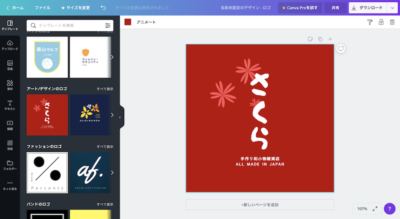
まずは、ぼかしたいアイキャッチ画像を選んでおきましょう。今回は、canvaの中に元々あるテンプレートのデザインの中から、さくらを使用していきます。
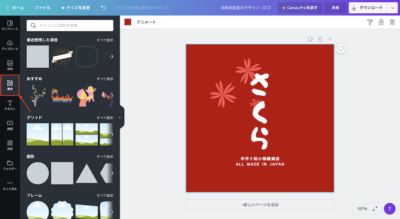
左端の項目から「素材」を選択してください。

選択すると、上の画像のように範囲を指定する四角い枠が登場しますので、ぼかしたい部分の範囲をお好みで指定していきます。
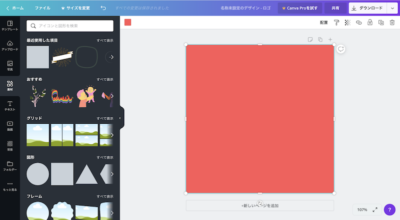
今回はすべてぼかすので、範囲を全体にしておきます。範囲を指定すると、上の画像のように何も見えなくなって隠れてしまいますので、これから微調整を加えていきます。
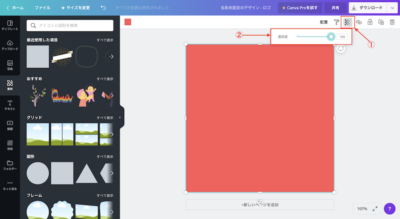
まずは、上の項目の左から3番目にある①の部分をクリックしてください。すると、②の調整するバーが表示されます。上の画像の通り、はじめは100%に設定されています。
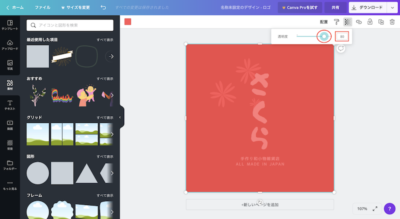
丸の部分をクリックし左右に動かすことによって、ぼかしの強弱の細かい調整をすることができます。左右に動かした時に、四角い部分のパーセント表示も変わります。
ぼかしの調整が終わりましたら右上の「ダウンロード」をクリックすると、画像がダウンロードされます。
以上でアイキャッチ画像のぼかし方は終わりです。canvaを使うことによって、とても簡単にアイキャッチ画像をぼかすことができます。しかも無料です。
ぼかしたアイキャッチ画像の上にロゴを入れたい場合は、『canvaヘッダーロゴ編』をご覧ください。
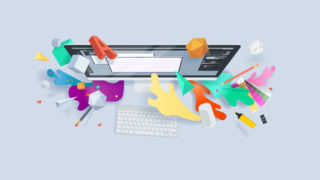
【初心者限定】canvaの使い方を失敗談3つと成功例1つで解説【ヘッダーロゴ 編】canva完全初心者の僕がヘッダーロゴ を悪戦苦闘しながら作ったことを記事にしました。画像は約30枚ほど使って解説しているのでわかりやすいと思います。本当に初歩の初歩ですので初心者さん以外はみないでくださいね。...
ちょろてん
このcanvaのぼかしを使って、ぜひオシャレなアイキャッチ画像を作ってみてください。
それではまた
スポンサーリンク
スポンサーリンク










